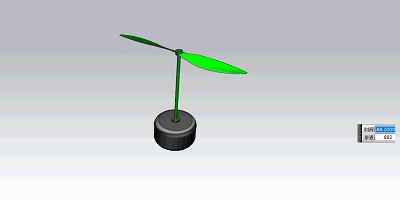1、对于刚接触UG仿真的同学可能不太明白UG仿真这个大致思路是什么。有的教程直接就开始上手操作看的不知所云,下面将通过一个小实例的几个步骤带领大家认识下仿真的步骤以及每个步骤需要怎么样的操作。首先要做成该模型仿真效果如图
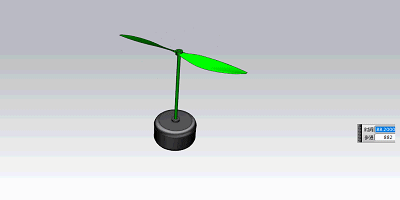
2、首先我们打开这个螺旋桨模型,该模型组成部分为 螺旋桨扇叶+主轴+电机。我们要做这个仿真就是让螺旋桨转动起来。那我们现在开始分析仿真的步骤。仿真三要素(1)模型中哪些部分是要进行运动的(2)模型中要运动的这些部分该怎么运动(比如做旋转或者滑动等)(3)要运动的这些部分哪个要先开始运动(比如小齿先转动然后带动大齿轮运动,所以要让小齿轮运动)

3、下面开始根据这个螺旋桨的模型进行分析以上三个步骤。首先进入仿真界面,在建模或者装配环境中点击开始-运动仿真

4、进到界面后点击模型特征树模型名称-新建仿真
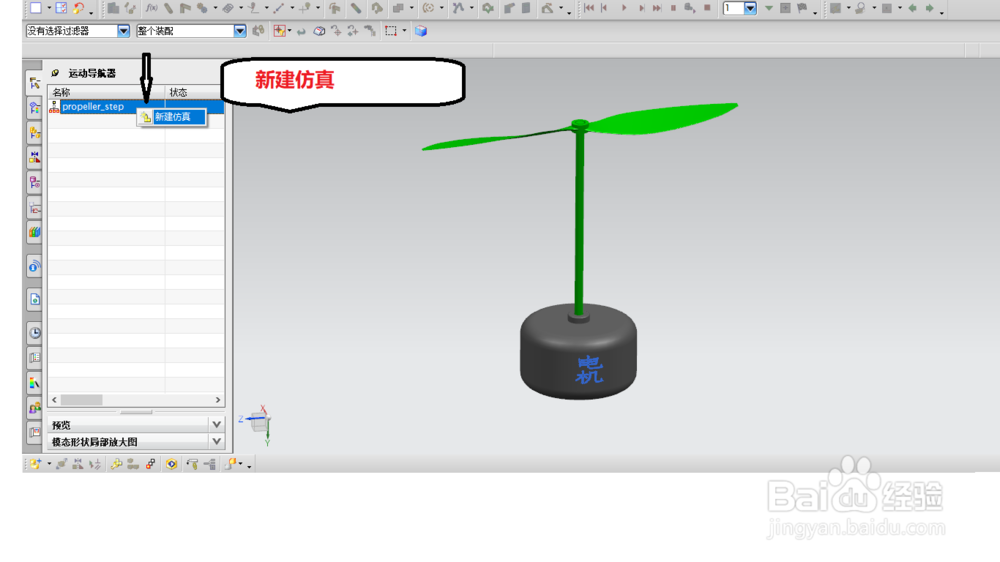
5、选择 动力学-确定。
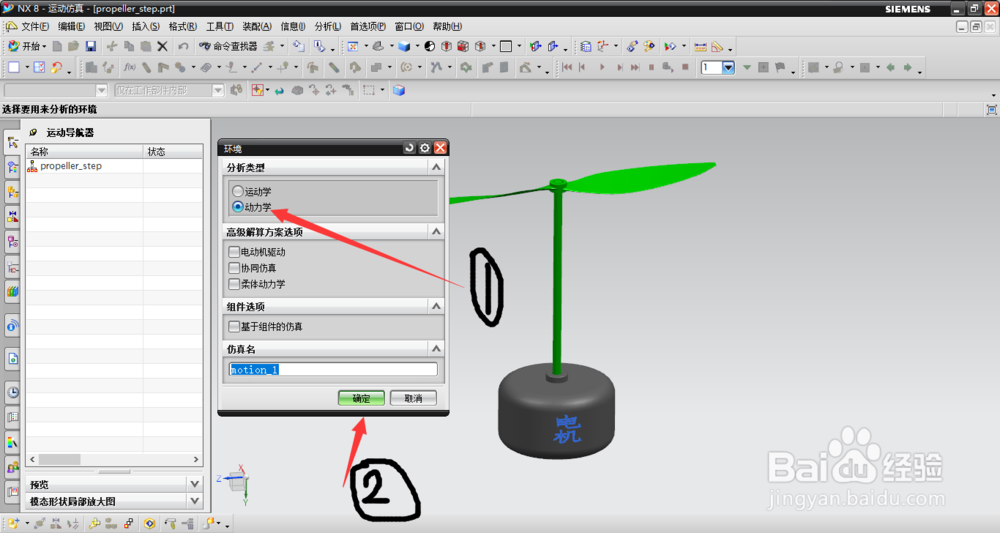
6、进到仿真界面开始分析以上三步骤(1)模型中那些部分是让运动的,这个模型是让红色框柱这部分进行旋转,也就是让螺旋桨转动起来,那么我们第一步已经分析完成。

7、(2)模型中要运动的这些部分该怎么运动,这个螺旋桨当然是要做360多旋转运动了。那么第二部我们也分析完成。因为这个模型相对简单,只有这个螺旋桨和轴需要转动,所以第三部哪个部分先动我们这可以忽略。

8、三步分析完成后,开始选择模型对应的连杆,因为UG/NX软件不知道你的模型中哪个部件要运动,所以我们把运动部分添加给U镟搞赃呓G指令。哪个部分要动就给哪个部分添加个连杆links ,(1)仿真三步第一步点击连杆命令--选择要动的部分后-点击确定.如图我们得到了一个连杆,看模型特征这个位置我们连杆创建成功了



9、(2)仿真三步第二曰搬嚏嘀步模型部件该怎么动,他要做旋转运动,1选择“运动副”命令。这里面我们要做旋转运动所以选择旋转副----2选择连杆 我们选择上一步指派的连杆,3指定原点 我们选择螺旋桨顶部的圆心位置就可以了。 4指定矢量 我们选择螺旋桨顶部面的垂直方向就可以了,类似于建模环境中旋转命令指派一个方向一样。 旋转完成后点击确定。


10、仿真步骤第三步哪个先动,因为我们烂瘀佐栾这个模型不涉及哪个先动哪个后动,所以这个步骤忽略。我们前面该做都已经做完成。下面我们要指定驱动了,驱动顾明思议就是给运动的部分增加动力,让它可以运动起来。选择 (1) 驱动命令-- 。 (2) 选择要驱动的运动副,就是我们上一步的旋转副。 (3)给一个速度,指定一个初始速度,这里为360度,即每秒转一圈。(4)设置完成点击确定。


11、主要部分操作完成,下面要给这些命令和动作进行解算求解。如图所示求解完成后,那会提示百分百。下面就可以进行仿真了。



12、下面为仿真动态图